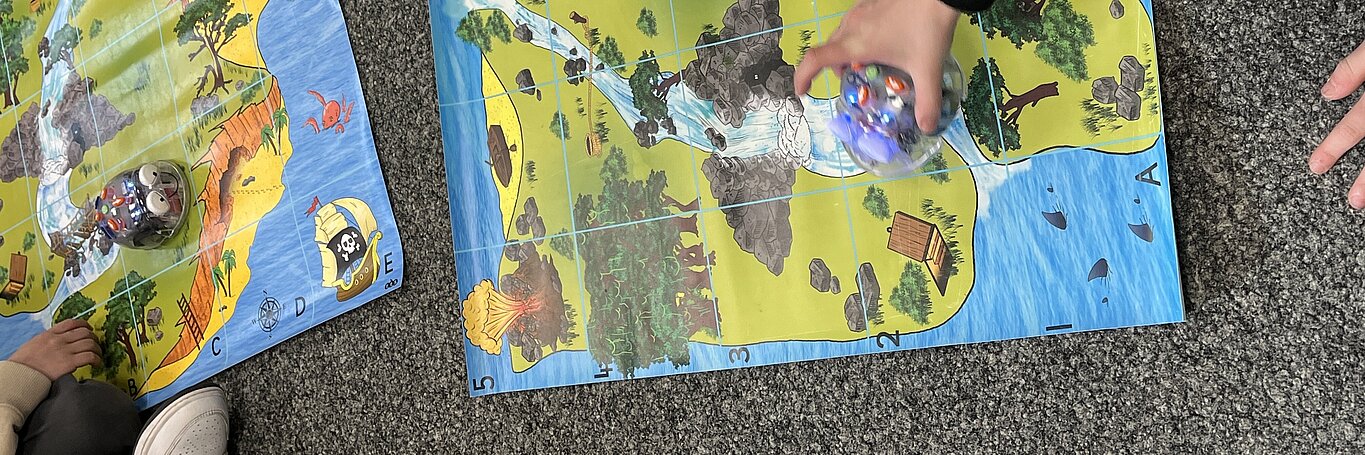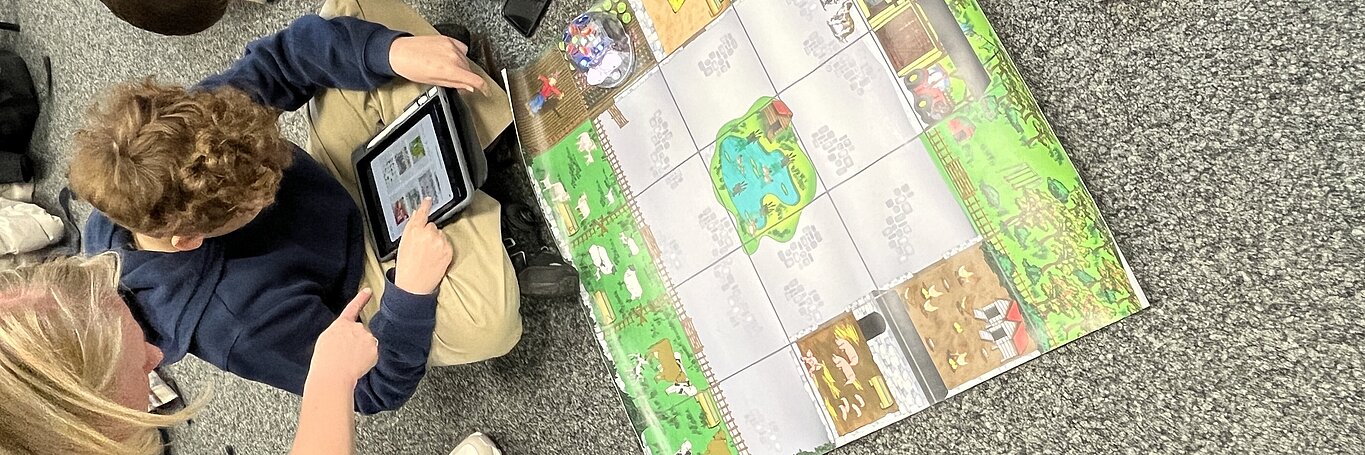DSGVO-konforme Plattform um digitale Pinnwände zu erstellen
Wir freuen uns, Ihnen mit TaskCards eine datenschutzkonforme Alternative zu Padlet anbieten zu können.
TaskCards ist eine Onlineplattform und ein niederschwelliges, für den Unterrichtsalltag sehr gut nutzbares Produkt zur übersichtlichen Darstellung und Organisation von digitalen Inhalten online und in Echtzeit.
Dazu erstellen Lehrkräfte einfach und intuitiv digitale Pinnwände und veröffentlichen diese auf sogenannten „Taskcards“.
Jede Pinnwand kann generell zum Lesen und/oder zum Bearbeiten freigegeben werden.
Pinnwände können Texte, Links, Dateien (Audio-, Video-, PDF-, Worddateien), Bilder oder Videokonferenzen enthalten.
Zugriffsrechte für Schüler können unkompliziert über Zugangsschlüssel eingestellt werden.
Lehrkräfte im Landkreis Freudenstadt können den Dienst kostenlos unter https://kmz-fds.taskcards.app nutzen.
Die Kosten für den Dienst übernehmen wir für Sie. Dabei stehen Ihnen zur Verfügung:
- eine unbegrenzte Anzahl an Pinnwänden,
- eine max. Uploadgröße von 250 MB pro Datei,
- sowie unbegrenzter Speicherplatz.
Nutzungsbedingungen und Anmeldung
Wichtig:
- Jede Lehrkraft muss sich einzeln registrieren. Massenanmeldungen z.B. für ganze Kollegien sind nicht möglich.
- Bitte nutzen Sie zur Anmeldung Ihre dienstliche Emailadresse (schulisch oder SchuleBW).
- Sollten Sie irgendwann kein Interesse mehr an TaskCards haben, geben Sie uns bitte Bescheid, so dass wir Ihren Zugang deaktivieren können und keine unnötigen Kosten generiert werden.
Wir behalten uns vor, Accounts, die länger als 10 Monate inaktiv waren, zu deaktivieren. - Es wird darauf hingewiesen, dass die Einführung von Taskcards des zuständigen Medienzentrums mit der Verarbeitung personenbezogener Daten verbunden ist. Die Schulleitung muss vor der Nutzung involviert werden. Ein Auftragsverarbeitungsvertrag für die Nutzung an öffentlichen Schulen wurde durch das Kultusministerium zentral abgeschlossen. Ein Eintrag ins Verzeichnis von Verarbeitungstätigkeiten der eigenen Einrichtung muss vorgenommen werden. Der/die zuständige Datenschutzbeauftragte und der Örtliche Personalrat müssen eingebunden werden.
Weitere Informationen erhalten Sie in unseren Nutzungsbedingungen.
Bei Fragen oder Problemen können Sie sich an taskcards(at)kmz-fds.de wenden.
Wichtiger Hinweis für Schulleitungen:
Eine Mustervorlage für Ihr Verfahrensverzeichnis finden Sie unter VV Online!
Anmeldung:
Um sich für TaskCards zu registrieren, beantragen Sie bitte ein Entleiherkonto bei uns. Hierbei können Sie auf Wunsch auch gleich eine Freischaltung für das Medienportal SESAM und unsere Videokonferenzlösung Jitsi beantragen. Sollten Sie für entsprechende Dienste bereits von uns freigeschaltet sein, müssen Sie sich für diese nicht erneut registrieren.
Wichtig: Bei der Registrierung muss eine Schulbescheinigung hochgeladen werden. Diese können Sie vorab ausfüllen und fotografieren/scannen.
FAQ - Anleitungen
-
Ich möchte TaskCards über das KMZ kostenlos nutzen. Wie kann ich mich für ein Benutzerkonto registrieren?
Um sich für TaskCards zu registrieren, beantragen Sie bitte ein Nutzerkonto bei uns. Hierbei können Sie auf Wunsch auch gleich eine Freischaltung für das Medienportal SESAM und unsere Videokonferenzlösung Jitsi beantragen. Sollten Sie für entsprechende Dienste bereits von uns freigeschaltet sein, müssen Sie sich für diese nicht erneut registrieren.
Wichtig: Jede Lehrkraft muss sich selbst registrieren. Listenanmeldungen z.B. für ganze Kollegien sind nicht möglich. Bei der Registrierung muss eine Schulbescheinigung hochgeladen werden. Diese können Sie vorab ausfüllen und fotografieren/scannen.
Sollten Sie irgendwann kein Interesse mehr an Taskcards haben, geben Sie uns bitte Bescheid, damit wir Ihren Zugang deaktivieren können und keine unnötigen Kosten generiert werden. Wir behalten uns vor, Accounts, die länger als 10 Monate inaktiv waren, zu deaktivieren. Weitere Informationen erhalten Sie in unseren Nutzungsbedingungen.
-
Ich arbeite derzeit mit Padlet. Wie kann ich auf das datenschutzkonforme TaskCards des KMZ umsteigen?
Kein Problem. Auf der Seite von TaskCards finden Sie einen Link zum Tool CardIO, welches unter Windows oder MacOS den Umzug für Sie erledigt.
-
Wie kann ich mit meinem taskcards.de Account (und den bereits erstellten Pinnwänden) zum TaskCards des KMZ umziehen?
So gehen Sie vor, wenn Sie Ihre bisherigen Pinnwände (auch aus einem Demo-Account) in Ihren neuen KMZ Account übertragen möchten:
Halten Sie die Zugangsdaten Ihres taskcards.de Accounts bereit und loggen Sie sich in Ihr KMZ-Taskcards
unter kmz-fds.taskcards.app ein.
- Gehen Sie oben rechts auf "Einstellungen".
- Dort wählen Sie nun unten rechts "übertragen".
- Geben Sie nun Ihre Taskcards.de Zugangsdaten ein.
- Im nächsten Dialogfenster sehen Sie Ihre Pinnwände und können nun auswählen, welche Pinnwände Sie übertragen möchten.
Standardmäßig sind hierbei alle Pinnwände ausgewählt.
- Bestätigen Sie Ihre Auswahl.
Nach wenigen Augenblicken sind alle Ordner und Pinnwände Ihres taskcards.de Accounts in Ihren KMZ Account übertragen.
Sollten Sie Pinnwände auf taskcards.de per Link/QR-Code freigegeben haben, sind diese Links nicht für Ihr KMZ Account gültig. Generieren und verteilen Sie bitte neue Links.
Zum Erklärvideo auf YouTube (erstellt für das MZMittelbaden, gilt analog aber auch für das KMZ Freudenstadt)
-
Sind meine Zugangsdaten dann auch auf taskcards.de gültig?
Leider nein. Ihre Zugangsdaten sind nur für die Taskcards-Instanz des KMZ Freudenstadt gültig.
-
Sehe ich in meinem KMZ-TaskCards auch die Pinnwände von taskcards.de?
Leider nein. Aus Datenschutzgründen besteht aktuell keine Verbindung zu anderen Takscards-Instanzen oder den Trends von taskcards.de
-
Gibt es irgendwo Erklärvideos zur Nutzung von Taskcards?
Ja. Es gibt eine Vielzahl von Tutorials im Netz. Sehr gut und speziell für die TaskCards der Medienzentren sind die Videos des Medienzentrum Mittelbaden.